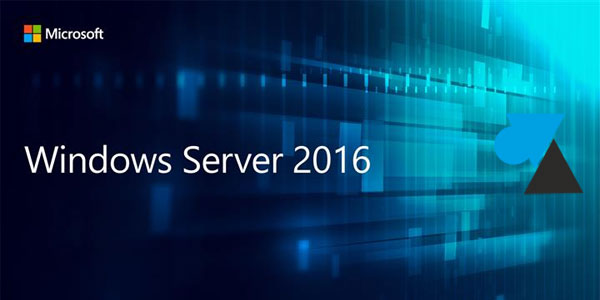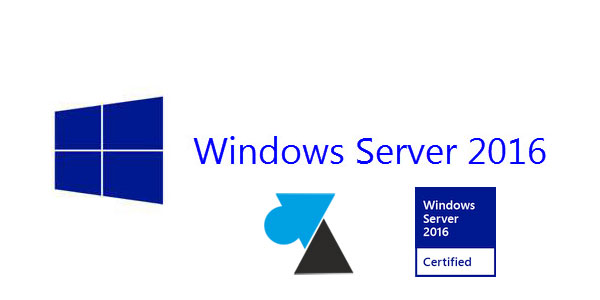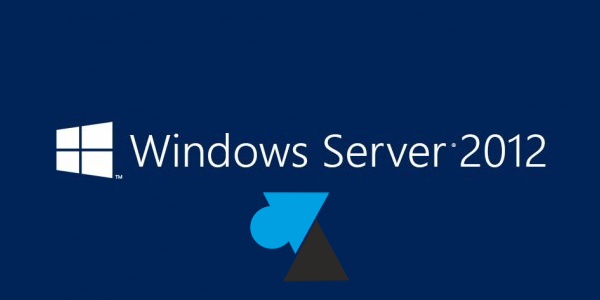Windows Server 2019 : désactiver le démarrage automatique du Gestionnaire de serveur
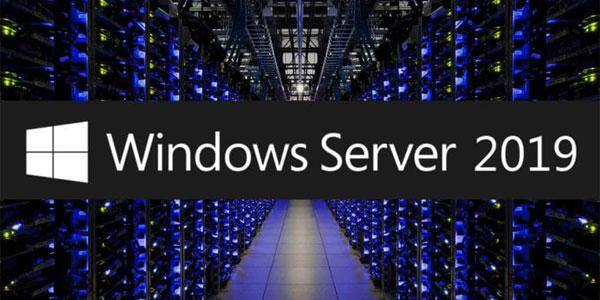
A chaque démarrage ou ouverture de session, en administrateur ou en simple utilisateur (par Remote Desktop Server, par exemple), le Gestionnaire de serveur s’ouvre automatiquement sur le système Windows Server 2019. Si ce tableau de bord est pratique pour jeter un œil rapide sur la santé du serveur, cette console n’est pas forcément utile à chaque nouvelle session.
Loin d’être intuitif pour réaliser cette opération, ce tutoriel montre comment désactiver le démarrage automatique de la console Gestionnaire de serveur sur Windows Server 2019. La procédure est la même que sur Windows Server 2012 / R2 et 2016.
A noter qu’il ne s’agit pas de désactiver le démarrage automatique d’un programme comme sur Windows 10.
Ne plus avoir le Gestionnaire de serveur en démarrage automatique sur Windows Server 2019
1. Ouvrir le Gestionnaire de serveur, qui doit logiquement être déjà ouvert.
2. En haut à droite de la fenêtre, cliquer sur Gérer et Propriétés du Gestionnaire de serveur :
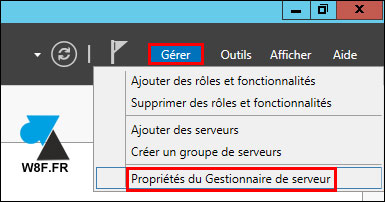
3. Cocher la ligne « Ne pas démarrer automatiquement le Gestionnaire de serveur à l’ouverture de session » et valider par OK :
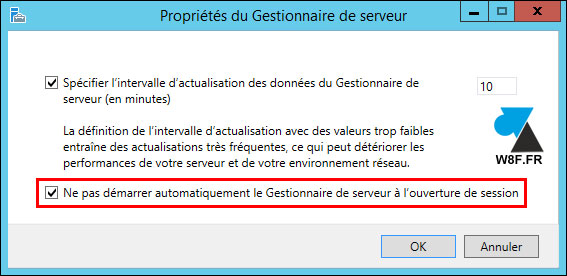
4. La prochaine ouverture de session n’ouvrira pas le Gestionnaire de serveurs en automatique, sur cette session utilisateur / administrateur.